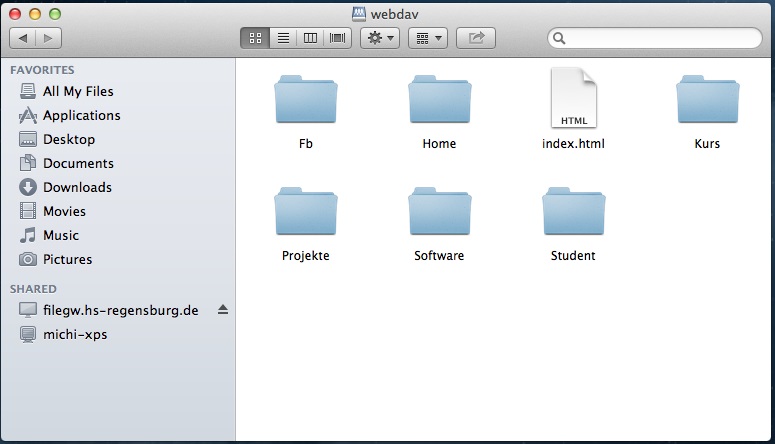Metainformationen zur Seite
- Deutsch
- English
Inhaltsverzeichnis
Dies ist eine alte Version des Dokuments!
Netzlaufwerke verbinden mit WebDAV
Befinden Sie sich nicht im Netz der Hochschule, so können Sie per WebDAV auf die Freigaben zugreifen. Dies funktioniert unter Windows 7 wie folgt:
Inhaltsverzeichnis
Windows
Dialog öffnen
Öffnen Sie das Startmenü und wählen Sie mit der rechten Maustaste den Eintrag „Computer“ an, danach klicken Sie auf „Netzlaufwerk verbinden“.
Hinweis für Windows XP: Wenn Sie das klassische Startmenü verwenden, müssen stattdessen den Arbeitsplatz öffnen, und dort im Menü „Extras“ auf „Netzlaufwerk verbinden“ klicken.
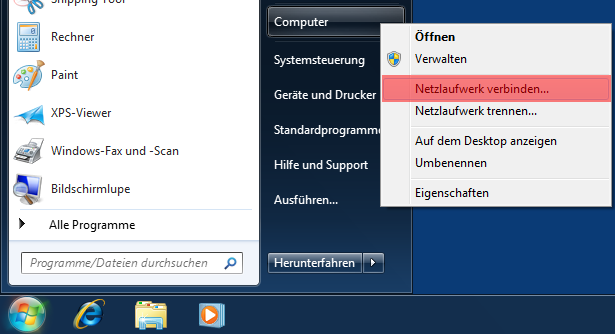
"Verbindung mit einer Website herstellen"
Wählen Sie im Dialog den Eintrag „Verbindung mit einer Website herstellen“:
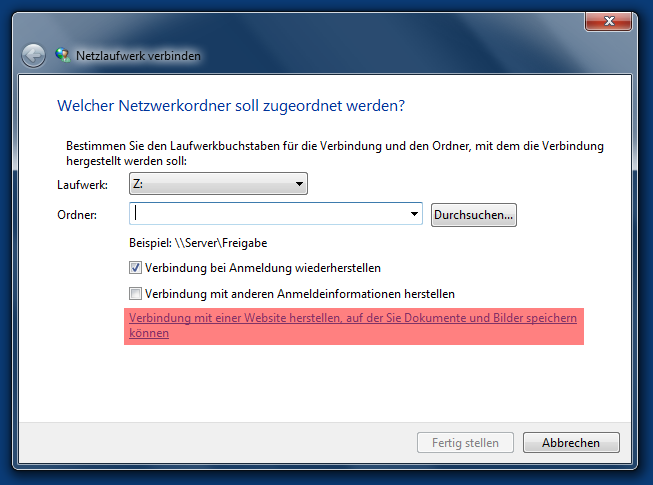
URL eingeben
Klicken Sie im folgendem Fenster so lange auf „Weiter“, bis sie zur Abfrage der Serveradresse kommen:
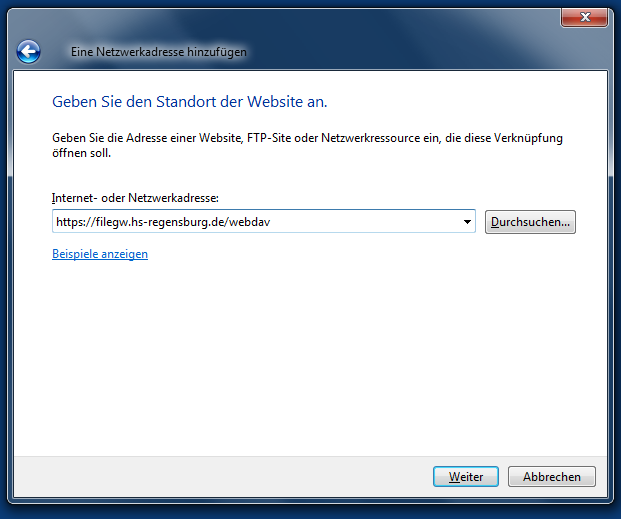
Geben Sie als Adresse
https://filegw.hs-regensburg.de/webdav
an.
Benutzernamen und Passwort eingeben
Ein Klick auf „Weiter“ bringt Sie zur Abfrage des Benutzernamens und Passworts.
Wichtig: Geben Sie den Benutzernamen im Format
abc12345@hs-regensburg.de
an.
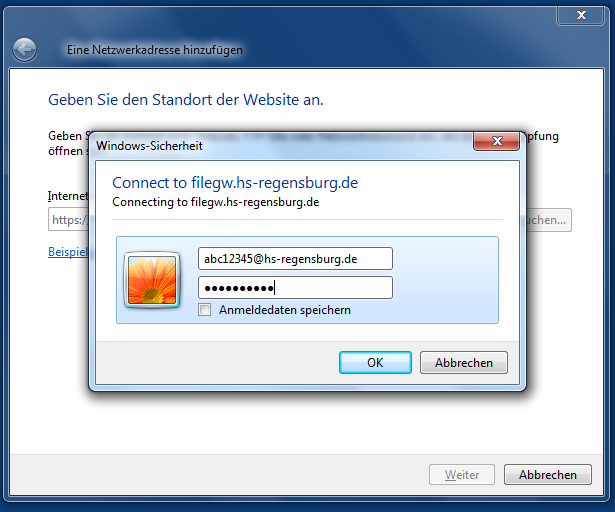
Der Haken „Anmeldaten speichern“ ist sinnvoll, wenn Sie nicht nach jedem Neustart erneut ihre Logindaten eingeben wollen.
Fertigstellen
Nach einem weiteren Klick auf „OK“, „Weiter“ und „Fertig stellen“ ist das Laufwerk nun verbunden:
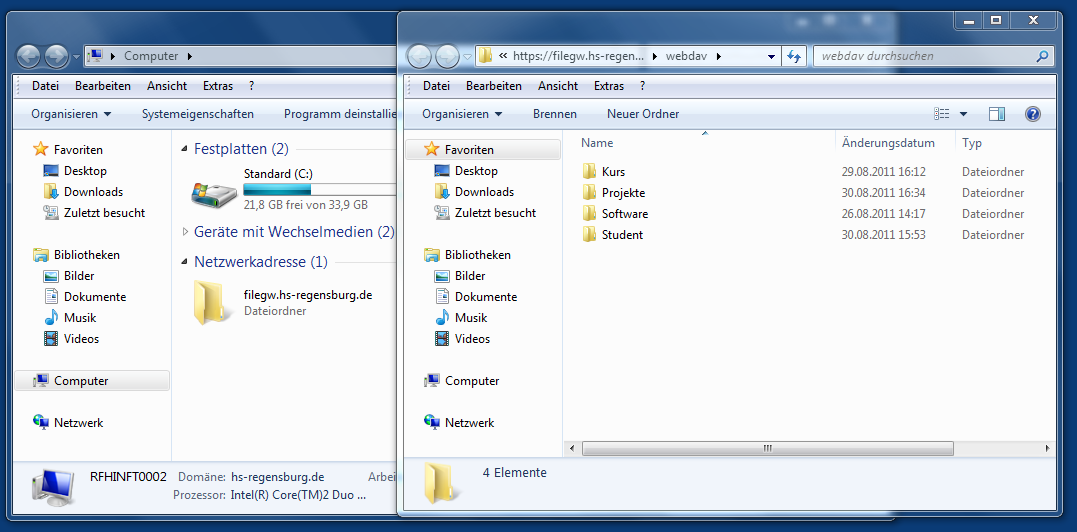
Mac OS
1. Es muss eine Verbindung mit einem Server eingerichtet werden.
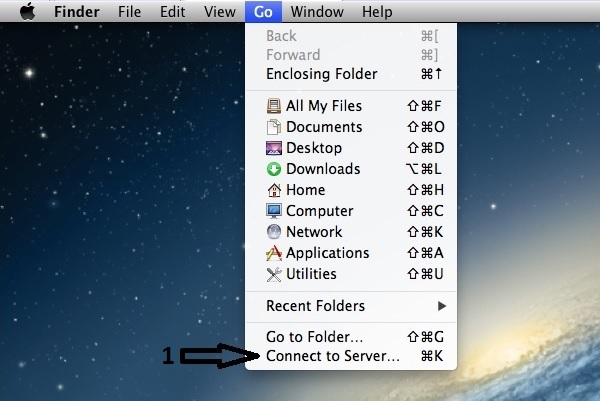
2. Geben Sie als Adresse an.
https://filegw.hs-regensburg.de/webdav

3. Geben Sie den Benutzernamen im Format an.
abc12345@hs-regensburg.de
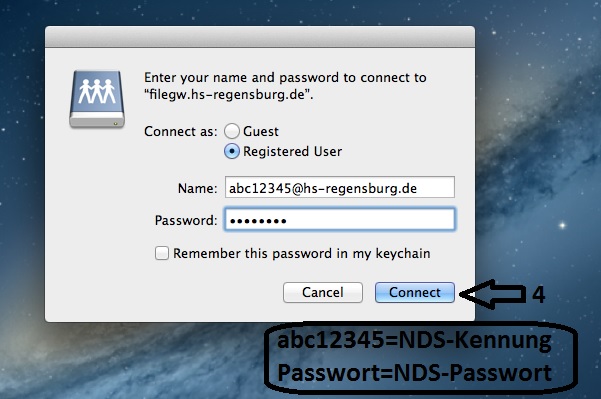
4. Der WebDAV Überordner
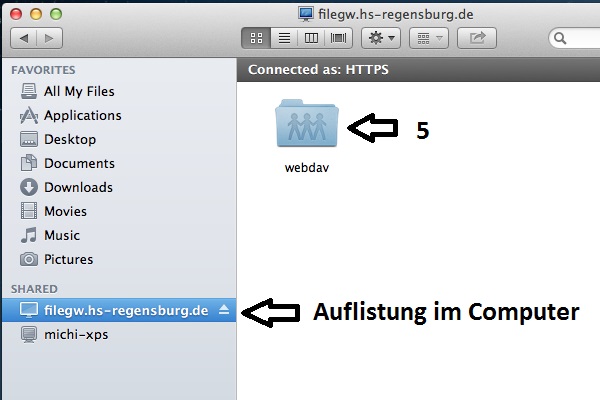
5. Die Netzlaufwerke G:\, H:\, K:\, P:\, S:\